SketchUp是一个3D建模计算机程序,适用于广泛的绘图和设计应用 - 包括建筑,室内设计,工业和产品设计,景观建筑,土木和机械工程,剧院,电影和视频游戏开发。如何用SketchUp使用剖切面视图?相信很多小伙伴都对这个问题很感兴趣,那么具体怎么操作呢?下面就给大家分享一下,SketchUp使用剖切面视图的方法,希望能帮助到大家,感兴趣的小伙伴可以关注了解下。
方法/步骤
第1步
选择工具栏的“剖切面”,或者菜单栏的“工具”-“剖切面”来使用剖切面工具。
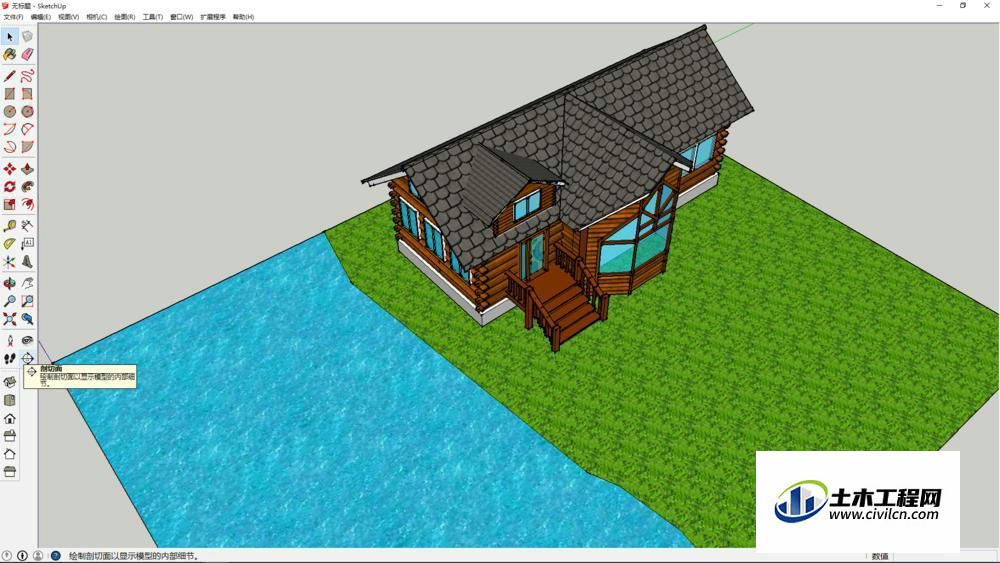
第2步
使用剖切面命令时会出现一个绿色的方框,将它放置在需要剖切的面上,就可看到变成一个橙色的方框,模型也给剖切了。
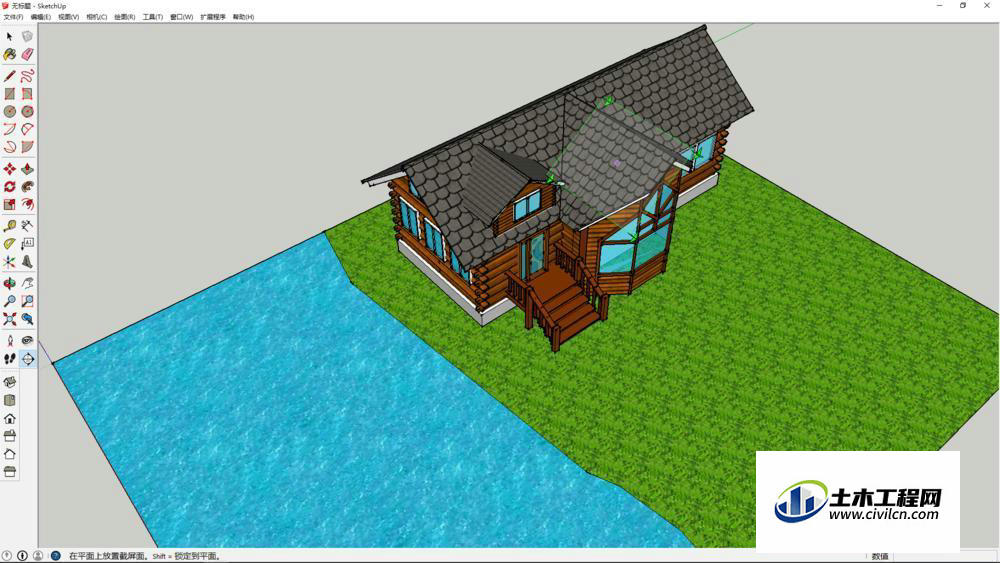
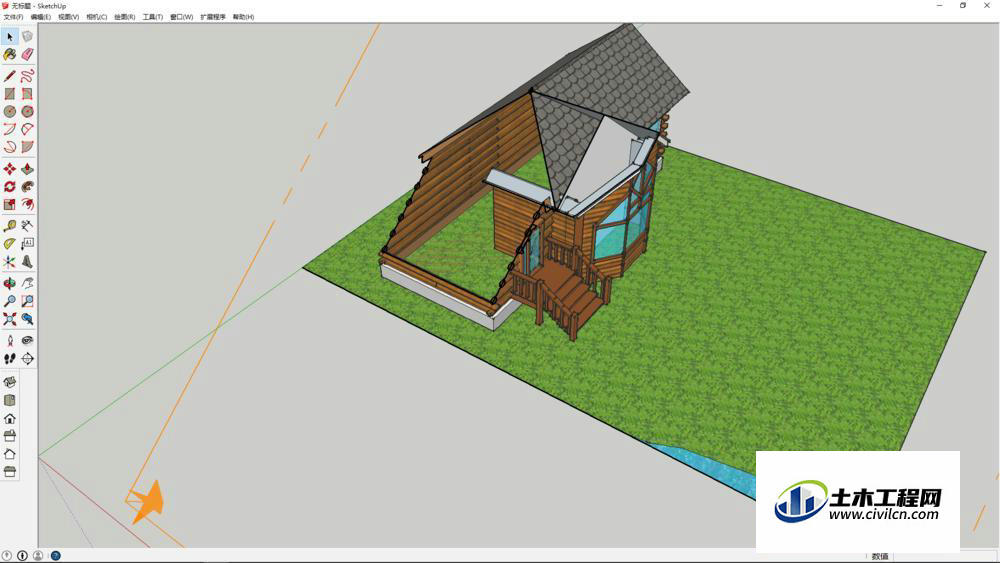
第3步
还可以使用移动工具来移动剖切的位置。
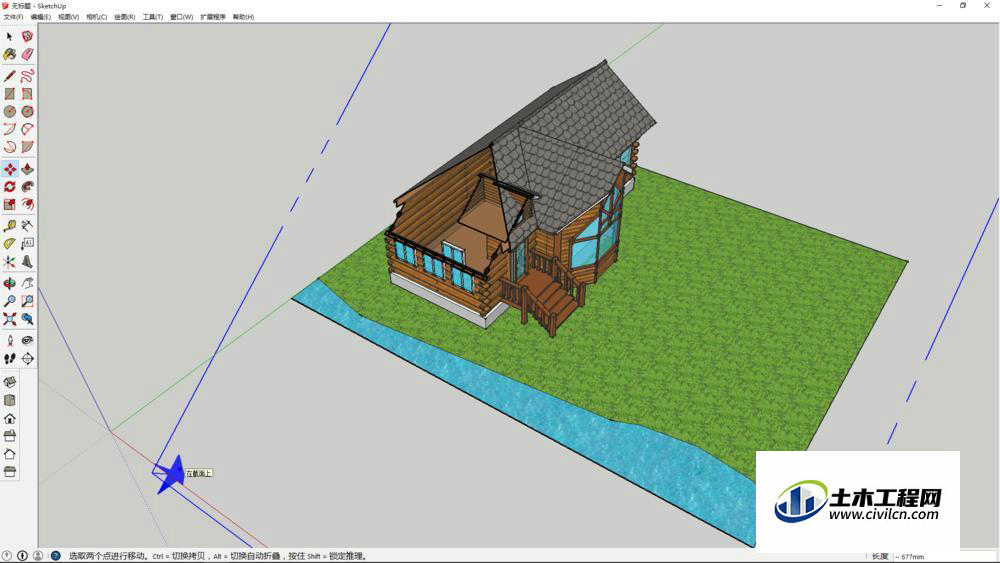
第4步
如果模型中没有可以使用的面角度,第一使用参考面之后按住shift来固定角度,再使用剖切面。

第5步
使用之后按照前面的方法移动操作就行了。
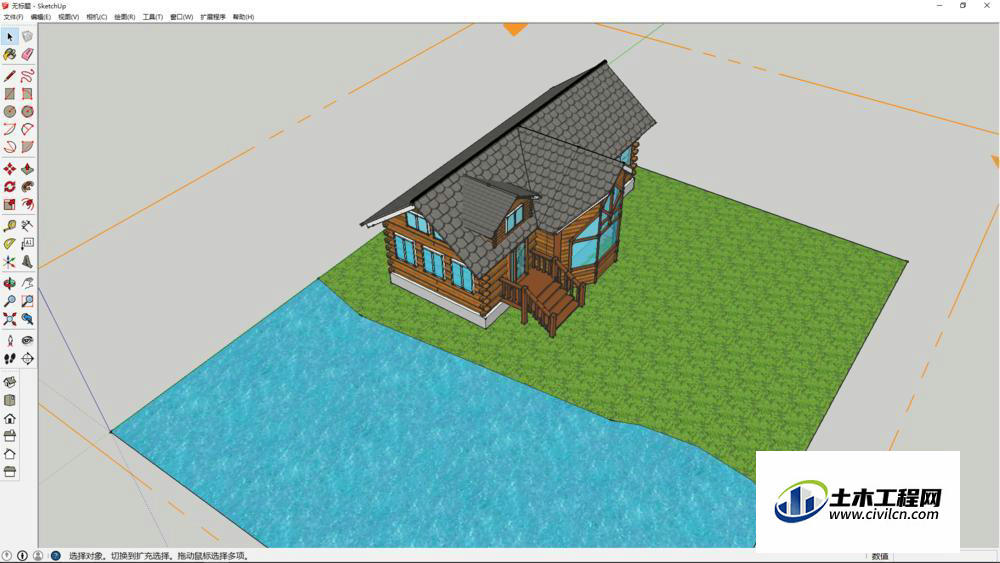
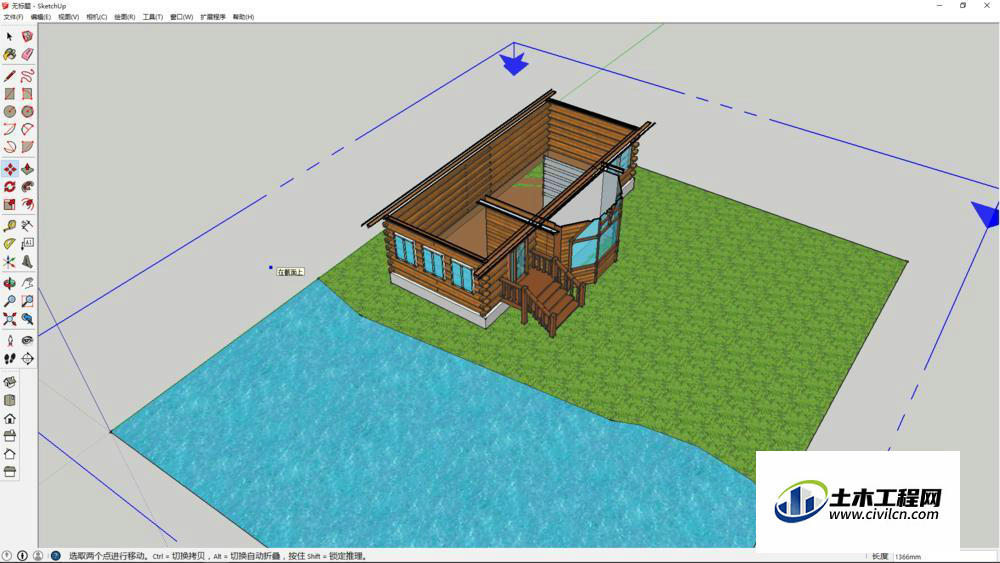
温馨提示:
以上就是关于“SketchUp使用剖切面视图”的方法,还不太熟悉的朋友多多练习,关注我们,帮你解决更多难题!






